iOS 17に採用された新機能の1つが、NameDropだ。これは、AirDropを拡張した機能で、連絡先を交換するためのもの。iOS 17では、新たに「連絡先ポスター」が採用されており、自らの連絡先を写真やタイポグラフィーで飾ることができる。それを簡単に他のユーザーと交換する際に使用するのがNameDropの位置づけ。コミュニケーションを促進する機能として実装された。
iPhoneを近づけただけで起動してしまう…
使用方法はシンプルで、iPhone同士やApple Watch同士を近づけるだけ。NameDropが発動すると、画面上にあらかじめ設定した連絡先ポスターが表示され、許可すると相手にそのデータが送信される。これをお互い利用すれば、連絡先が交換できるというわけだ。あたかも名刺交換のような形で、それぞれのiPhoneに連絡先を登録することが可能になる。
連絡先の交換手段として便利なNameDropだが、iPhoneを近づけただけで起動してしまうのが、少々やっかいなところ。ランチのとき、たまたま隣り合わせで座った人のiPhoneが近くにあっただけで、NameDropが立ち上がってしまうこともある。筆者の場合、iPhoneをボイスレコーダー代わりに使用する際に、複数人の端末をテーブルや机にまとめて置くことがある。NameDropは、このようなときにも反応してしまう。
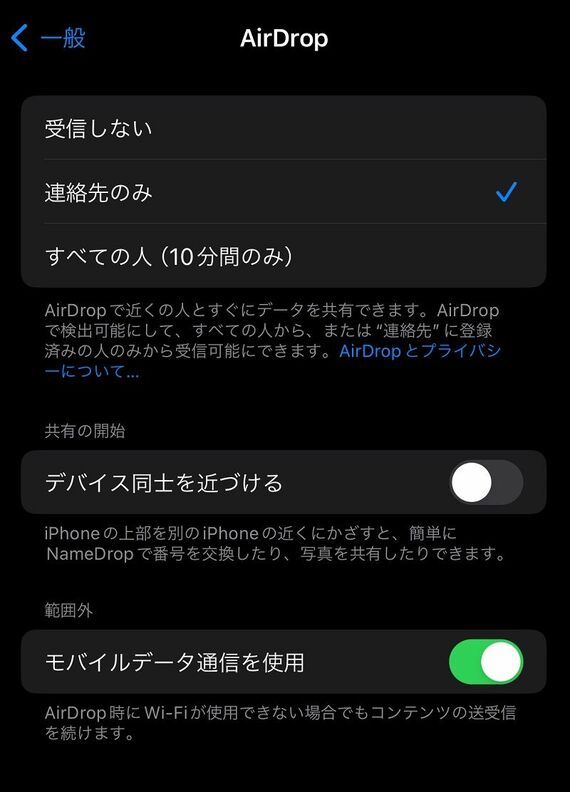
普段は便利な機能と言えるNameDropだが、ところかまわず発動してしまうのが難点だ。このようなときは、あらかじめNameDropをオフにするよう、設定を変更しておくといいだろう。逆に、利用するときだけNameDropをオンにすれば、不要なタイミングで発動しなくなる。設定の変更は、以下の手順で行う。
まず、iPhoneで「設定」アプリを開く。次に、設定メニューの中から「一般」を選択する。この中にある「AirDrop」という項目を開くと、NameDropの設定を変更するメニューが表示される。「AirDrop」の項目内にある、「デバイス同士を近づける」をオフにしておけば、NameDropが自動的に起動するのを防ぐことが可能になる。常時、使うわけではない機能のため、基本はオフにしておいてもいい。



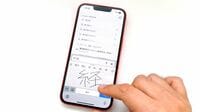


















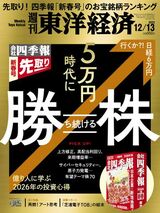









無料会員登録はこちら
ログインはこちら